Para acelerar la red, el navegador Google Chrome almacena archivos de historial de navegación (cookies). Contienen información sobre sitios visitados con frecuencia, un algoritmo para ingresar a redes sociales, tiendas en línea, otros sitios (con inicios de sesión y contraseñas), una ruta a imágenes, películas y archivos de sonido vistos anteriormente.
Esta información ayuda a cargar rápidamente la página, ir al sitio deseado sin ingresar un nombre de usuario y contraseña. Es conveniente, hace que trabajar en Internet sea cómodo. Pero con el tiempo, cuando hay muchos archivos de este tipo, a veces hasta gigabytes, el trabajo del navegador se ralentiza y aumentan los riesgos de perder datos confidenciales importantes.
- Qué es una cookie en Google Chrome
- Por qué limpiarlo
- Opciones de limpieza
- Eliminación completa
- Eliminación de cookies específicas del sitio
- Cómo borrar las cookies en Google Chrome
- Uso de la herramienta Borrar historial
- Borrado automático del contenido de las cookies
- Eliminación de una cookie
- Eliminación manual de cookies individuales
- Con qué frecuencia en Google Chrome se borran las cookies
Qué es una cookie en Google Chrome
Las cookies son archivos de identificación del usuario que se almacenan en la base de datos del historial de navegación. Contienen marcadores importantes mediante los cuales puede formar una base de datos de preferencias de usuario: configuración al visitar sitios, frecuencia de trabajo en la red, inicios de sesión y contraseñas, temas de páginas vistas, anuncios. Sobre la base del análisis de estos datos, se forma una identificación personalizada del usuario para mostrar publicidad dirigida de bienes y servicios.
¿Cómo funciona? El navegador envía una solicitud al servidor, pero primero busca la ruta a la página deseada en las cookies para determinar la ruta para abrir el sitio.
El navegador en la caché almacena no solo archivos de texto, sino también toda la estructura de sitios visitados con frecuencia (imágenes, videos, flash). Tal historial puede ocupar un espacio en disco significativo. Algunos archivos guardados pueden afectar la correcta apertura de otros sitios en la red, ralentizando significativamente el navegador.
Por qué limpiarlo
Las cookies son una base de datos sobre el usuario, que él mismo almacena en el historial del navegador. No a todos les gusta tal "vigilancia", con un ataque de piratas informáticos, la información importante puede estar disponible para los intrusos. Por lo tanto, las cookies deben eliminarse periódicamente.
Por qué es extremadamente importante eliminar las cookies del historial:
- información sobre los archivos vistos, los sitios brindan a los motores de búsqueda la oportunidad de hacer el "retrato perfecto del consumidor": lo que le interesa, lo que compra. Es posible formar bases de datos de datos publicitarios para un público objetivo específico;
- Una vez realizada una compra en una tienda online, estando interesado en los productos, se crea una base de datos de intereses en su disco duro, que luego es utilizada por el vendedor. No es ni malo ni bueno, pero desafortunadamente no todos los vendedores son claros;
- es importante que las cookies en Google Chrome, como en otros navegadores, almacenen inicios de sesión y contraseñas de usuario que pueden ser robados por intrusos durante un ataque de piratas informáticos en la PC; como resultado, otras personas pueden usar sus cuentas en redes sociales, tiendas para sus propios fines;
- si el volumen de cookies es grande, el sistema se ve obligado a analizar grandes bases de datos para encontrar la información necesaria, lo que ralentiza el navegador, conduce a fallas, funcionamiento incorrecto del sistema;
- Los sitios comienzan a abrirse incorrectamente o con errores, o no se abren en absoluto, dando el mensaje "Error 404".
Por lo tanto, para un trabajo seguro y rápido en Internet, las cookies y el caché en el navegador Google Chrome deben limpiarse regularmente y las contraseñas deben guardarse por separado. Para una limpieza cómoda, hay programas especiales, herramientas en el propio navegador, que le permiten realizar el mantenimiento automáticamente.
Opciones de limpieza
Es posible eliminar las cookies en Chrome directamente en el navegador. Hay programas convenientes para borrar el caché y las cookies. Cada uno de los métodos tiene sus ventajas y desventajas.
Es posible eliminar las cookies en su totalidad o en parte, para no perder un inicio de sesión rápido en los sitios visitados con frecuencia. Pero al mismo tiempo, es importante proporcionar una protección confiable para las contraseñas y otra información confidencial.
Eliminación completa
La limpieza total de cookies le permite eliminar de forma fiable el disco duro de todos los archivos basura. Si está seguro de que la información de la ruta, las direcciones de los sitios no son necesarias y las contraseñas se registrarán en un archivo separado, puede ejecutar una limpieza total. Con este servicio, se conservan todas las configuraciones de Chrome, pero el historial de navegación se elimina permanentemente.
Secuencia de limpieza:
- esquina superior derecha de Google Chrome: haga clic en tres puntos;
- en el menú que se abre, seleccione la pestaña "Historial";
- Este directorio almacena todos los datos sobre los sitios visitados;
- para eliminar completamente toda la información, seleccione el directorio "Borrar historial";
- en la sección "Avanzado", definimos el período para el cual borramos los datos;
- haga clic en la casilla de verificación "Para siempre".
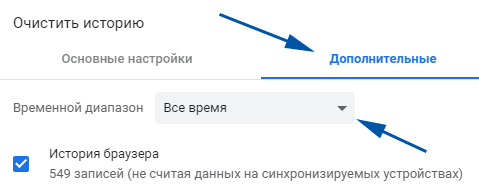
Establezca los parámetros especificados del historial que deben eliminarse: caché, cookies, historial de navegación. Si desea guardar contraseñas, la marca de verificación de este elemento debe estar desmarcada. Esto es conveniente, pero no garantiza la protección contra ataques de piratas informáticos y robo de datos.
Cuando se borran las cookies, reiniciamos el navegador y el sistema funcionará mucho más rápido.
Eliminación de cookies específicas del sitio
Para no perder las rutas de descarga de los sitios iniciados con frecuencia, puede limpiar las cookies de los sitios "grandes" donde se descargaron muchas imágenes, grandes en volumen de programas:
Para eliminar las cookies de un sitio en particular, ingrese el chrome://settings/cookies en la barra de direcciones del navegador.
Aparece una tabla con datos sobre los sitios visitados. Haga clic derecho en el sitio seleccionado, cuyas cookies queremos borrar y seleccionar en la ventana "Eliminar".
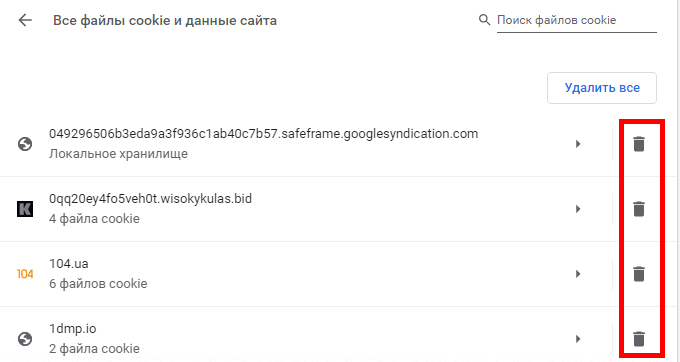
Cómo borrar las cookies en Google Chrome
Hay varias maneras de limpiar rápidamente. Es importante recordar que a menudo no es deseable hacer dicho mantenimiento, ya que se pierde la conveniencia de trabajar en el programa. Una vez más, debe ingresar contraseñas, buscar sitios que sean necesarios para trabajar o descargar, ver películas, software.
Uso de la herramienta Borrar historial
Con Chromium, borrar las cookies es fácil:
- vaya al menú "Configuración";
- seleccione la carpeta "Herramientas adicionales";
- después de "Eliminar datos de página" (si queremos limpiar todo);
- menú "Configuración" si establecemos los parámetros para borrar las cookies (período, información personal, inicios de sesión, contraseñas);
- además de la casilla de verificación en "Cookies" y complementos", es mejor desactivar otras configuraciones de limpieza;
- A continuación, ejecute la directiva "Borrar historial".
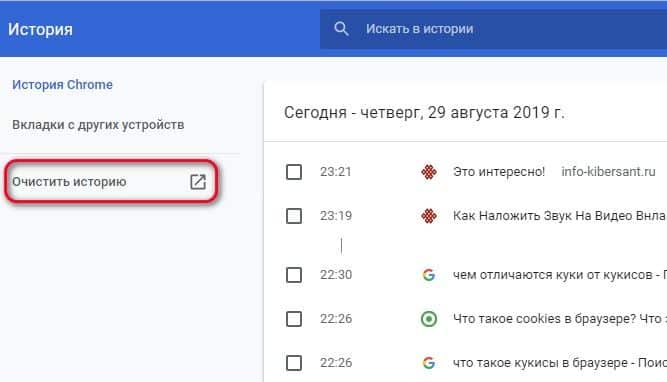
Hecho, el navegador está limpio y listo para funcionar rápidamente. Para llamar rápidamente a la configuración, puede usar la combinación de teclas ctrl + mayús + Supr, que inmediatamente conduce al menú de borrado del historial.
Borrado automático del contenido de las cookies
Puede configurar el navegador un programa mediante el cual borrará las cookies en un momento específico. Esto es conveniente, ya que la necesidad de dicho mantenimiento a menudo se olvida.
En el menú de Chrome:
- haga clic en "Configuración";
- luego vamos al directorio "Adicional";
- luego – a la carpeta "Privacidad, seguridad";
- haga clic en el botón "Configuración del sitio";
- vaya al directorio "Cookies".
- Establezca el parámetro: elimine las cookies al cerrar Google.
Hecho, el navegador se limpiará solo.
Eliminación de una cookie
En la línea donde está escrita la dirección de los sitios de Chrome, introduce el chrome://settings/cookies. En la tabla de la esquina superior derecha, seleccione el comando eliminar todo.
Antes de eliminar, verifique la lista de sitios, tal vez necesite algunos datos, luego debe realizar la limpieza manualmente.
Eliminación manual de cookies individuales
Nuevamente, seleccione la ruta chrome://settings/cookies, que ingresa en la barra de direcciones de Google. En el menú, seleccione los sitios que desea conservar o eliminar irrevocablemente. Este proceso lleva tiempo, pero le permite guardar información importante para el trabajo.
Los mejores programas para limpiar cookies y caché, historial y otra información basura son Ccleaner, SecureClean, Cookienator, Bleachbit y Cookie Monster.
Las aplicaciones de almacenamiento seguro de contraseñas de inicio de sesión de Google Chrome, LogMeOnce, Last Pass y Dashlane, están disponibles en versiones gratuitas y de pago.
Con qué frecuencia en Google Chrome se borran las cookies
La frecuencia de limpieza depende de la actividad en la red. Si visita muchos sitios con fotos, información de video, debe borrar el caché y las cookies al menos una vez a la semana. Cuando se trabaja con información de texto, basta con realizar una limpieza exhaustiva una vez al mes o establecer la configuración de limpieza automática en el navegador.
Si no hace esto, con el tiempo la red se ralentiza, los sitios se abren incorrectamente, la carga en la RAM aumenta, los "archivos basura" se acumulan en el disco, ocupando mucho espacio.







